आजच्या डिजिटल युगात एक कौशल्य आहे जे सर्व क्षेत्रांमध्ये उपयोगी पडतं – ते म्हणजे Microsoft Excel. विद्यार्थ्यांपासून ते प्रोफेशनल्सपर्यंत, प्रत्येकासाठी Excel हे एक अमूल्य साधन आहे. अगदी वेगवेगळ्या क्षेत्रांमध्ये, जसे की शिक्षण, फायनान्स, बिझनेस, डेटा अॅनालिसिस, आणि ऑफिस कामांमध्ये Excel वापरलं जातं.
माझी आणि Excel ची ओळख कॉलेजमध्ये झाली. त्या वेळी मला वाटायचं, “हे माझ्यासाठी नाही”, कारण तेव्हा मला सेल्स, फॉर्म्युला आणि फंक्शन्स म्हणजे एक मोठं गोंधळ वाटायचं. पण जसजसं मी सराव केला, तसतसं Excel माझं काम सोपं करत गेलं – अगदी जादूसारखं!
हा लेख माझ्या वैयक्तिक अनुभवांवर आधारित आहे, आणि खास करून Excel शिकण्याची सुरुवात करणाऱ्या लोकांसाठी लिहिलेला आहे – मग तुम्ही विद्यार्थी असाल, नोकरी करत असाल, किंवा स्वतःचं काम सुरू करत असाल
1. एक्सेल इंटरफेस काय असतो?
कोणतंही नवीन सॉफ्टवेअर शिकताना आपण त्या सॉफ्टवॅरचा इंटरफेस ओळखून घेणं फारच महत्वाचं असतं . एक्सेल उघडलं की तुमच्यासमोर काही मुख्य भाग असतात जसे की :
- रिबन: Home, Insert, Formulas असे टॅब्स असतात – इथून आपण विविध टूल्स वापरु शकतो.
- फॉर्म्युला बार: एखाद्या सेलमध्ये काय टाकलंय ते इथे दिसतं – अगदी फॉर्म्युलासुद्धा.
- क्विक एक्सेस टूलबार: ज्या कमांड्स तुम्ही पुन्हा पुन्हा वापरता त्या इथे शॉर्टकट म्हणून दिसतात .

- वर्कशीट: A, B, C असे स्तंभ (column) आणि 1, 2, 3 अशा ओळी(Rows) असलेलं ग्रिड – इथे डेटा एंटर केला जातो.
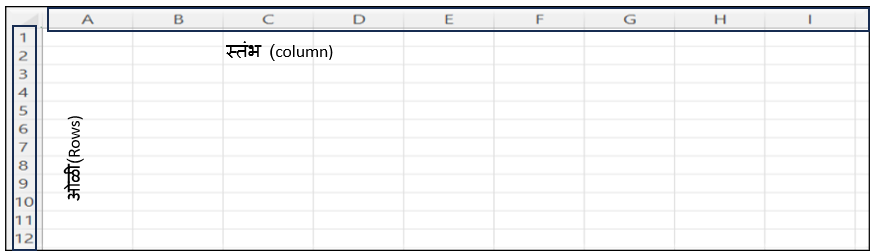
👉 शॉर्टकट टिप्स:
- नवीन फाईल –
Ctrl + N - सेव्ह –
Ctrl + S - मागे जा (अलीकडील क्रिया पूर्ववत करत आहे) –
Ctrl +Z Ctrl + Y– हे Ctrl+Z वापरून पूर्ववत केलेल्या शेवटच्या क्रियेचा परिणाम उलट करते.
📝 पर्सनल अनुभव:
एकदा मी Excel वर दोन तास काम केलं आणि सेव्ह करायला विसरलो. अचानक लाइट गेली आणि सगळं गेलं! तेव्हापासून, Ctrl + S हा माझा सर्वात जवळचा मित्र झाला आहे! एखाद्या फाईल वर जास्त वेळ काम करत असलात अधून मधून सारखी सेव्ह करत रहा ज्याने तुम्ही केलेले काम सावे होत राहते आणि काही कारणाने फाईल मध्ये प्रॉब्लेम झाला तरी आपल काम पुन्हा पहिल्या पासून करावे लागत नाही.
2. काही सोपी पण उपयुक्त सूत्रं म्हणजेच Formula (थोडा जास्तच मराठी झाल ना?)
एक्सेलची खरी ताकद त्यात वापरल्या जाणाऱ्या फॉर्म्युला आणि फंक्शन्स मध्ये आहे. मी खाली काही बेसिक पण खूप उपयोगी फॉर्म्युला देत आहे :
- SUM – आकड्यांची बेरीज
=SUM(A1:A10)
A1 ते A10 पर्यंत असलेल्या सर्व संख्यांची बेरीज करते.
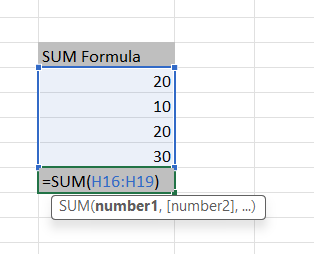
- AVERAGE – सरासरी
=AVERAGE(B1:B5)
B1 ते B5 पर्यंतच्या आकड्यांची सरासरी काढते.
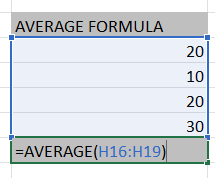
- IF – अटीवर आधारित निर्णय
=IF(C1>50, “पास”, “फेल”)
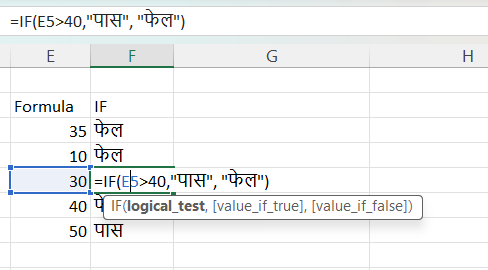
C1 मधील नंबर 50 पेक्षा जास्त असेल तर “पास” दाखवतं, अन्यथा “फेल”.
💡 सराव टिप: घरी एक छोटं Excel तयार करा – जसं की घरखर्चाचं टेम्प्लेट. तिथे प्रत्येक खर्च, एकूण बेरीज आणि सरासरी खर्च काढून पहा
3. स्प्रेडशीट फॉरमॅट करणं – स्पष्ट आणि आकर्षक बनवा
कधी कधी माहिती बरोबर असते पण प्रेझेंटेशन मुळे समजायला अवघड होतं. तेव्हा काय कराल ?
स्प्रेडशीट फॉरमॅट केल्याने डेटा नीट सुस्पष्ट दिसतो
आपण स्तंभ(Columns ) -ओळीची (Row) साइज अॅडजस्ट करु शकतो
- स्तंभ-ओळीचं साइज अॅडजस्ट करणं : स्तंभांमधलं अंतर ड्रॅग करा किंवा डबल क्लिक करून AutoFit करा.
- सेल स्टाइल्स वापरणं: Home मधून Styles या मेनूमधून हेडिंग, डाटा बार्स वगैरे वापरता येतात.
- कंडिशनल फॉरमॅटिंग: महत्वाच्या आकड्यांना हायलाइट करा, जसं की “100 पेक्षा जास्त”, “टॉप 10%” इत्यादी.
🔎 टिप: जर तुम्हाला डेटा फिल्टर करायचा असल्यास Ctrl + Shift + L वापरा. मला स्वतःला माउसपेक्षा शॉर्टकट्स जास्त आवडतात – ते वेळ वाचवतात आणि काम जलद करतं.
4. डेटा एंट्री आणि चुकांना आळा डेटा एंट्री करताना झालेल्या माझ्या चुका आणि तुम्ही त्या कशा टाळाल
जेव्हा आपण मोठा डेटा वर काम करत असतो तेव्हा नकळत काही चुका होतात त्या आपण खाली दिलेल्या स्टेप्स पळून टाळू शकतो
- डेटा व्हॅलिडेशन : फक्त ठराविक डेटा टाकण्यास सांगणे – उदाहर्णार्थ . ड्रॉपडाउन मेनू तयार करून फक्त त्यातलेचऑप्शन सीलेक्ट करणे .
- फ्लॅश फिल – स्मार्ट एंट्री: एकाच प्रकारचं पॅटर्न असेल तर Ctrl + E वापरा – उदा. पूर्ण नावापासून फर्स्ट नेम वेगळं काढणं.
- काही इतर शॉर्टकट्स जे मी माझ्या रोजच्या कामात वापरतो Ctrl + ; – आजची तारीख टाका. Ctrl + Enter – एकाच वेळी अनेक सेलमध्ये डेटा भरणं.
5. सुरुवातीला होणाऱ्या चुका – आणि उपाय
Relative vs Absolute Reference चुक: फॉर्मुल्यात A1 वापरल्यावर ड्रॅग करताना बदलतो, पण $A$1 कायम राहतो. फॉर्म्युला लिहिताना F4 दाबा – आणि टेंशन फ्री व्हा
Merge Cells वापरणं :मोठ्या डेटा सेटमध्ये Merge Cells वापरल्यास Sorting आणि Filtering मध्ये अडचण येते. त्याऐवजी Center Across Selection वापरा.
टेबल्स न वापरणं : डेटा टेबल मध्ये नसेल तर नवीन एन्ट्री ला मॅन्युअल फॉरमॅटिंग करावं लागतं. त्या ऐवजी Ctrl + T वापरून डेटा टेबलमध्ये बदला खूप सोपं आणि प्रोफेशनल मॅन्युअल फॉरमॅटिंग ची कटकट विसरा
शेवटचं काही सांगायचं
शेवटी काय – सराव, शॉर्टकट्स, आणि संयम हे Excel शिकताना तुमचे खरे मित्र असतात. हे सगळं वाचून आणि सराव करून, तुम्ही Excelच्या अधिक advanced टूल्ससाठी तयार होता – जसं की VLOOKUP, PivotTables, आणि Macros.
🎯 कमेंट करा आणि सांगा:
तुम्हाला कुठे अडचण आली? पुढे काय शिकायला आवडेल? आम्ही आहोत तुमच्या मदतीला.
👉 शिकणं थांबवू नका – सराव करत राहा.
खरंच, तुम्हाला Excel शिकण्याचं मनापासून वाटतंय ना?
मग आमच्या फ्री ब्लॉगला भेट द्या – makepresence.online
